Excel出现乱码
Excel出现乱码该怎么解决?
Excel中有时候会出现一些数字单元格全变成了日期等格式的乱码,即使调整了格式,保存之后再打开可能又变乱码了。相信不少同学都会遇到这样的问题。今天,我们就来处理一下这种情况呢。
为了方便大家理解记忆,我为大家准备了一篇文档,希望可以帮到你们哦!废话不多说,一起来看下吧!
步骤如下:
1、首先,我们打开一份需要处理的Excel表格;原本,我们的表格中都是数字,但打开之后都显示成日期等乱码形式,那么,这样的情况我们该怎么处理呢?(如图所示)
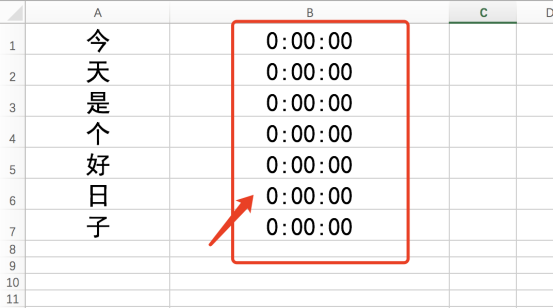
2、接着,我们选择数字所在单元格区域;并按下快捷键【Ctrl+1】来打开【设置单元格】格式对话框。(如图所示)
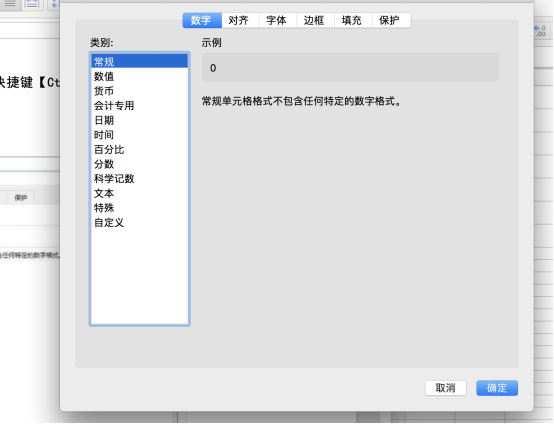
3、下一步,我们点击选择【自定义】的按钮;会看到默认选择了一种类似【[$-400]】、【[$-800]】等的格式。此时,我们点击右下角的【删除】的按钮;然后,我们点击【确定】的按钮。(如图所示)
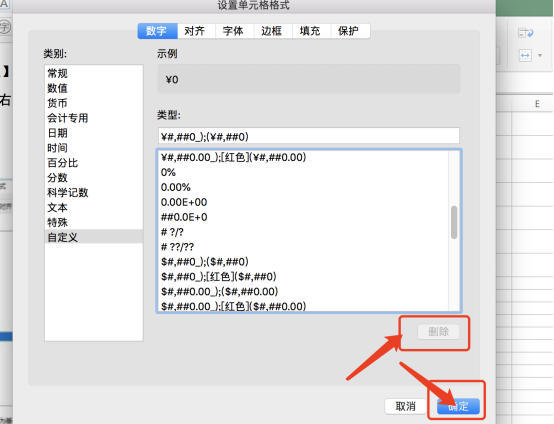
4、这样一来,我们发现,数字又变回正常数字了;而且,保存之后再打开,数字也不会变乱码了。操作完成,完美解决!
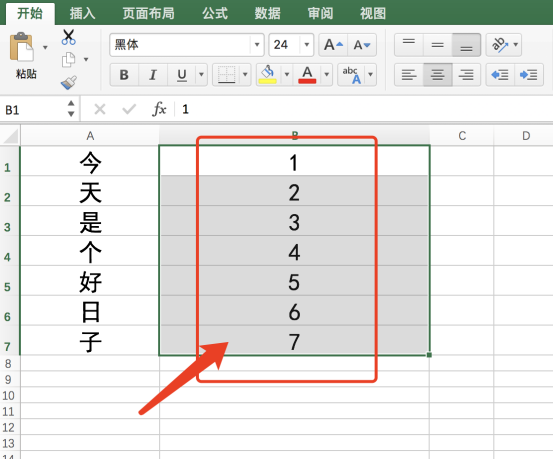
好了,以上分享的就是关于Excel中内容显示乱码的解决方法了,你们学会了吗?那我们就那天就到这里了,下期再见!
本篇文章使用以下硬件型号:联想小新Air15;系统版本:win10;软件版本:Microsoft Office Excel 2010。
